افزایش شدید کار از راه دور بسیاری از کارفرمایان را به سمت راه حل های نرم افزاری مبتنی بر ابر سوق داده است. این بدان معناست که افراد بیشتری از هر زمان دیگری به مجموعه برنامه های Microsoft Office 365 ، از جمله Microsoft Forms دسترسی دارند. Microsoft Forms یک برنامه فقط آنلاین است که می توانید برای ایجاد آزمونها ، نظرسنجی ها و انواع دیگر فرم ها استفاده کنید.
اگر حساب حق بیمه Office 365 ندارید ، با امضا کردن همچنان می توانید از Microsoft Forms استفاده کنید برای یک حساب Microsoft رایگان. در زیر ، نحوه استفاده از Microsoft Forms را برای شما شرح خواهیم داد ، از جمله: نحوه ایجاد فرم ، جمع آوری پاسخ ها و دستیابی به نتایج.
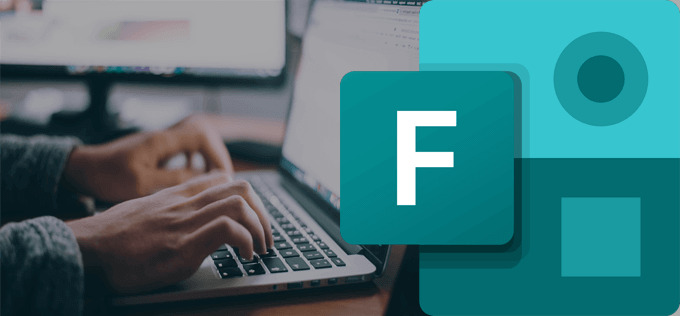
نحوه ایجاد فرم Microsoft
با ورود به سیستم forms.office.com شروع کنید. از داشبورد می توانید فرم یا مسابقه ایجاد کنید ، یا می توانید از یکی از الگوهای رایگان یا برتر ارائه شده توسط مایکروسافت استفاده کنید.
با ایجاد فرم جدیدو دادن عنوان و توصیف به آن شروع کنید. اگر دوست دارید ، تصویری به عنوان صفحه اضافه کنید.
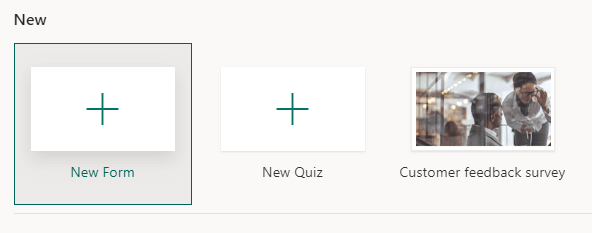
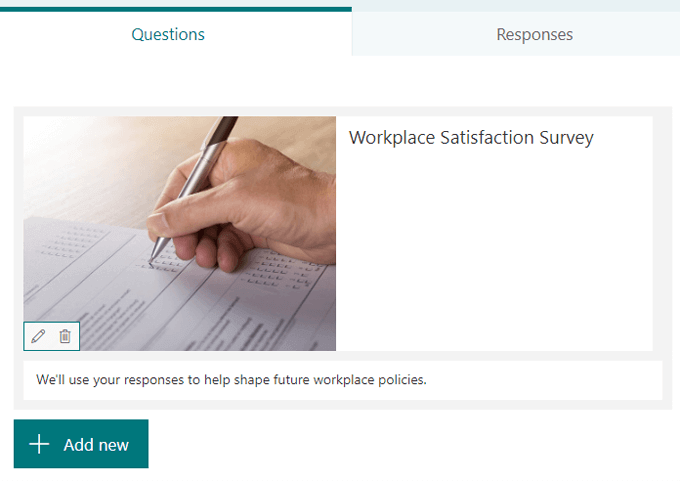
انواع سالات
دکمه افزودن جدیدرا انتخاب کرده و انتخاب کنید یک نوع سوال Microsoft Forms انواع مختلفی از س questionالات را ارائه می دهد. توجه: می توانید زیرنویس را کپی ، حذف ، جابجا کنید ، یا به هر سوالی پاسخ دهید.

انتخاب. از این نوع س forال ها برای س questionsالات استاندارد چند گزینه ای استفاده کنید. گزینه ها شامل اشتباه کردن پاسخ ها ، افزودن تصویر یا فیلم و نمایش پاسخ ها به عنوان لیست کشویی ، دکمه های رادیویی یا کادرهای تأیید برای چندین پاسخ است.
In_content_1 همه: [300x250] / dfp: [640x360]->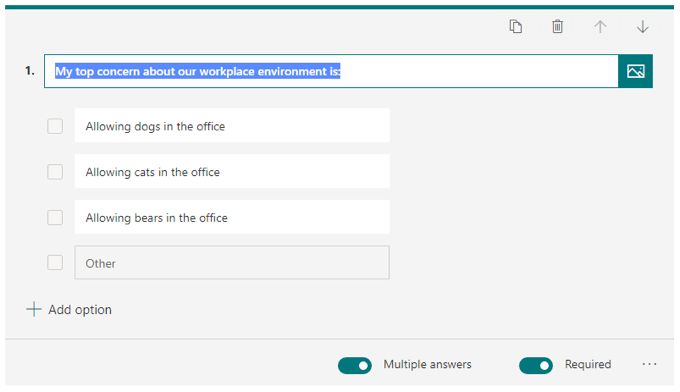
متن. از این نوع برای س questionsالات نیاز به پاسخ کتبی استفاده کنید. گزینه ها شامل اجازه دادن به پاسخ های طولانی و افزودن تصویر یا فیلم هستند.
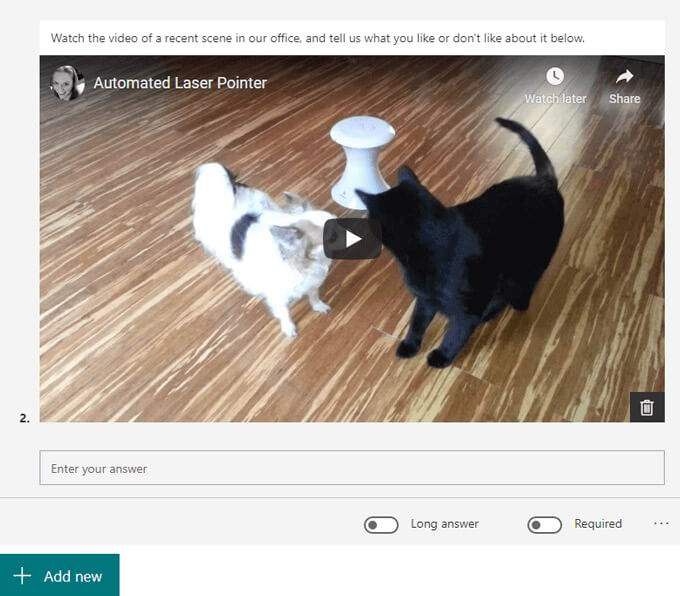
رتبه بندی. این نوع س respondال از پاسخ دهندگان می خواهد که درجه بندی را در یک مقیاس ارائه دهند. گزینه ها شامل افزودن تصویر یا فیلم هستند. مقیاس می تواند بین دو تا ده سطح باشد و شما می توانید بین مقیاس عددی یا نماد ستاره انتخاب کنید.
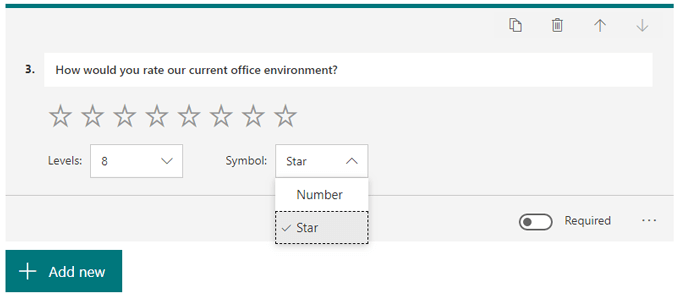
تاریخ. وقتی جواب تاریخ است از این نوع س Useال استفاده کنید.
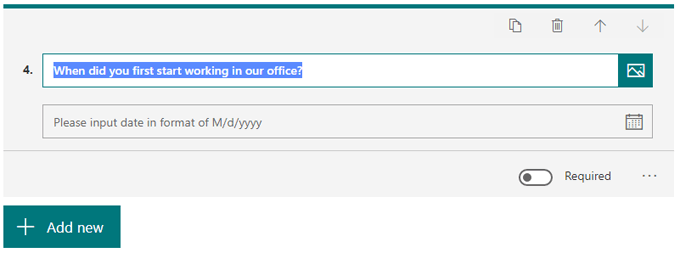
رتبه بندی. نوع سوال رتبه بندی به پاسخ دهندگان این امکان را می دهد تا با کشیدن و رها کردن گزینه هایی را که ارائه می دهید رتبه بندی کنند.شما می توانید یک تصویر یا فیلم و حداکثر ده گزینه اضافه کنید.
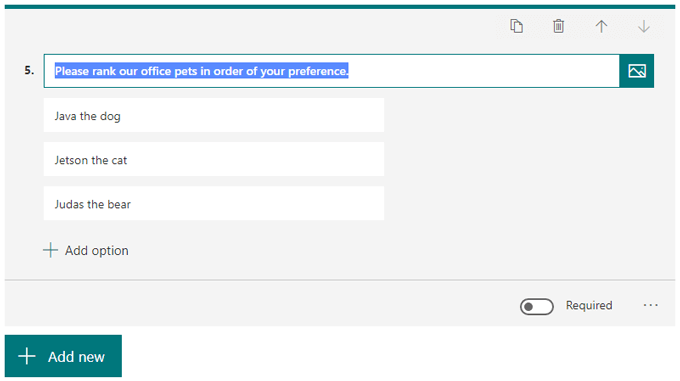
Likert. این نوع س similarال مشابه رتبه بندی است. یک س Likeال از نظر لیکرت از پاسخ دهندگان می خواهد که چقدر با یک جمله موافق یا مخالف هستند.
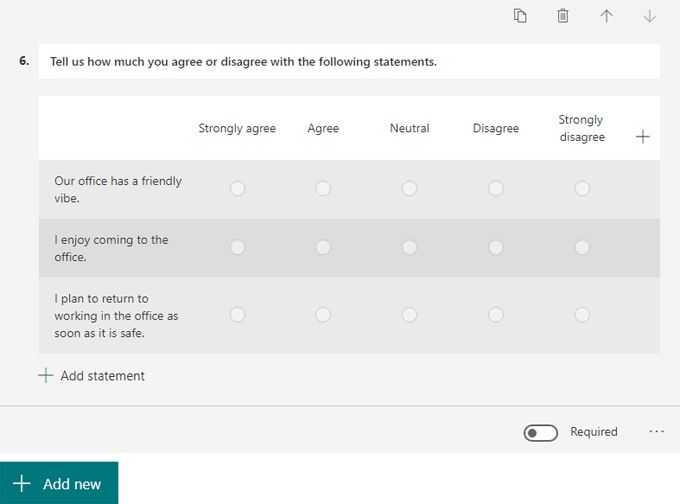
بارگذاری پرونده. این نوع س onlyال فقط برای کاربرانی که حساب OneDrive برای کسب و کار دارند در دسترس است. انتخاب این نوع س causeال باعث ایجاد یک پوشه جدید در oneDrive شما برای تجارت می شود و پاسخ دهندگان پرونده های خود را در آن پوشه بارگذاری می کنند.
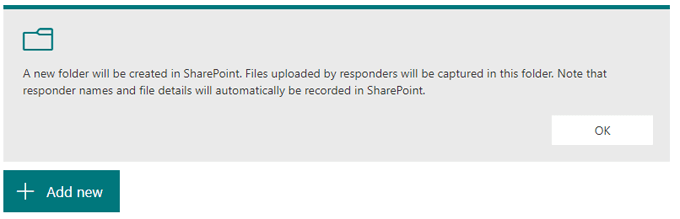
امتیاز خالص پروموتر®. مایکروسافت همچنین شبیه به نوع س Ratingال رتبه بندی ، مایکروسافت می گوید س questionsالات این نوع "از قبل با استانداردهای NPS تنظیم شده است ، اما اگر شرایط خاصی داشته باشید می توانید آنها را سفارشی کنید. اگر از این نوع س useال استفاده کنید ، به یک صفحه خلاصه که نمرات و توزیع کلی را نشان می دهد دسترسی خواهید داشت. "
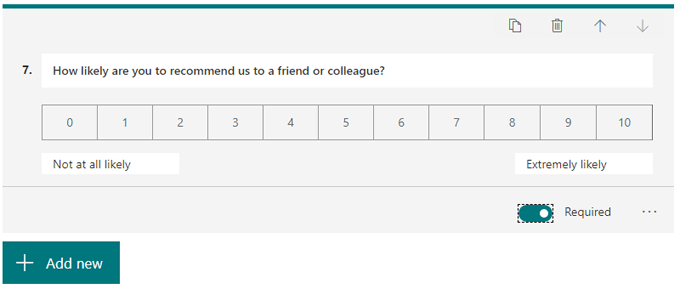
افزودن بخش جدید. اگر می خواهید بخشهایی را در فرم خود ایجاد کنید ، این مورد را انتخاب کنید. می توانید بخشهایی را اضافه کنید ، حذف کرده و منتقل کنید ، همانطور که می توانید س questionsال کنید.
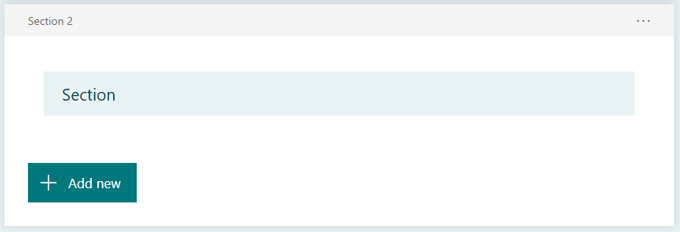
در هر زمان می توانید با کلیک بر روی پیش نمایش ، ببینید فرم شما برای پاسخ دهندگان چگونه خواهد بود.

انشعاب
Microsoft Forms همچنین به شما امکان می دهد منطق سوال را اعمال کنید (آنها آن را "انشعاب" می نامند). روی نماد گزینه های بیشتر کلیک کنید و افزودن شاخهرا انتخاب کنید. به س questionالی بروید که می خواهید انشعاب را به آن اعمال کنید و برای هر پاسخ ممکن ، می توانید مشخص کنید که پاسخ دهنده به کدام سوال بعدی هدایت می شود.
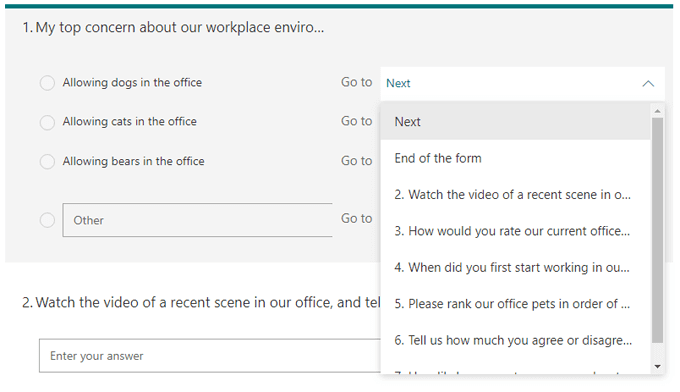
خوب جلوه دادن فرم Microsoft خود
تمرا انتخاب کنید تا چند گزینه برای خوش تیپ شدن شکل و فرم خود را ببینید.

شما می توانید:
اگر گزینه سوم را انتخاب کنید ، می توانید یک تصویر را در Bing جستجو کنید یا تصویر خود را از حساب OneDrive خود بارگذاری کنید یا کامپیوتر شما. همچنین می توانید نتایج جستجوی تصویر را فقط به کسانی که با مجوز Creative Commons برچسب گذاری شده اند محدود کنید ، که بسیار مفید است. برای تنظیم تصویری که به عنوان تصویر پس زمینه برای فرم خود انتخاب کرده اید ، روی دکمه افزودنکلیک کنید.
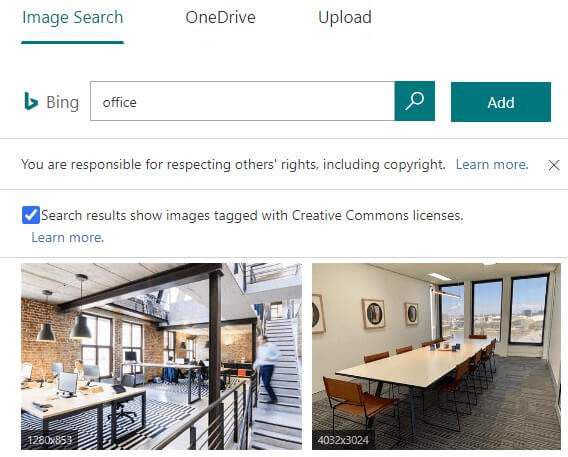
به یاد داشته باشید ، شما همیشه می توانید پیش نمایشرا انتخاب کنید >برای دیدن فرم شما برای پاسخ دهندگان در رایانه ها یا دستگاه های تلفن همراه چگونه است.
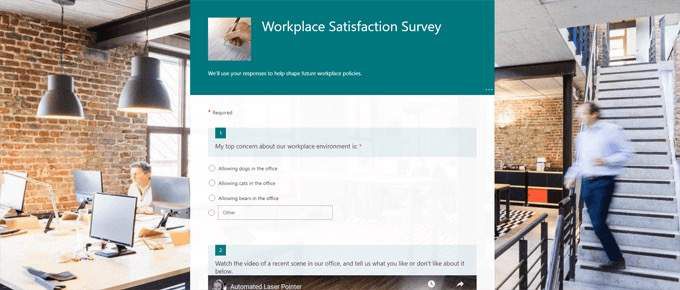
اشتراک فرم و دریافت پاسخ
روی ارسالکلیک کنید دکمه>برای آماده سازی فرم خود برای توزیع. از آنجا می توانید پیوند را به فرم کپی کنید ، کد QR تولید کنید ، کد جاسازی را کپی کنید ، پیوند فرم را از طریق ایمیل به اشتراک بگذارید یا به فیس بوک یا توییتر ارسال کنید.
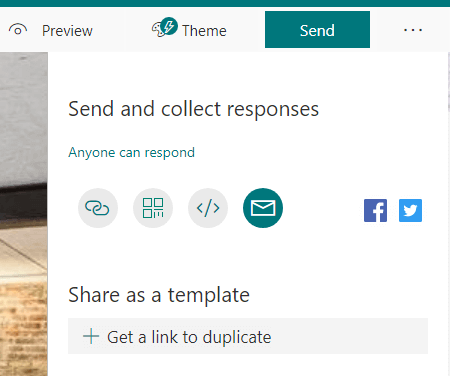
اگر هستید ' دوباره وارد یک حساب حق بیمه Microsoft شوید ، روشهای دیگری برای محدود کردن اینکه چه کسی می تواند به فرم شما پاسخ دهد ، مشاهده خواهید کرد.
گزینه ها عبارتند از:
همچنین می توانید پیوندی ایجاد کنید تا فرم خود را به عنوان الگو با شخص دیگری به اشتراک بگذارید.
برای چاپ فرم خود ، گزینه های بیشترنماد و فرم چاپ.
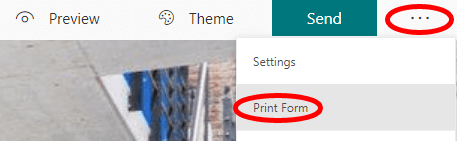
مشاهده پاسخ ها
برای مشاهده داشبورد برگه پاسخ هارا مشاهده کنید پاسخ. مایکروسافت برخی از داده های اساسی را در اختیار شما قرار می دهد ، مانند تعداد پاسخ های شما ، میانگین زمانی که پاسخ دهندگان برای تکمیل فرم از آن صرف کرده اند و فرم فعال یا بسته است.
اگر نماد گزینه های بیشتررا انتخاب کنید ، می توانید همه پاسخ ها را حذف کنید ، خلاصه ای چاپ کنید یا پیوند خلاصه ای ایجاد کنید تا با دیگران به اشتراک بگذارید.
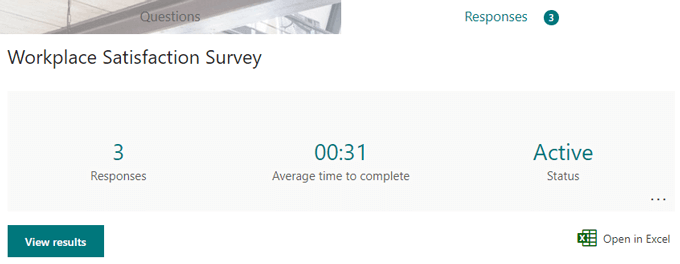
دکمه مشاهده نتایجرا انتخاب کنید تا بر روی هر پاسخ جداگانه کلیک کنید. همچنین می توانید Open in Excelرا برای صادر کردن پاسخ های فرم به صفحه گسترده انتخاب کنید. داشبورد Responses همچنین پاسخ های هر س questionال را خلاصه می کند ، که اغلب نتایج را در یک نمودار نشان می دهد.
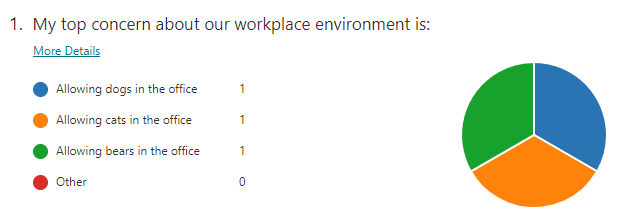
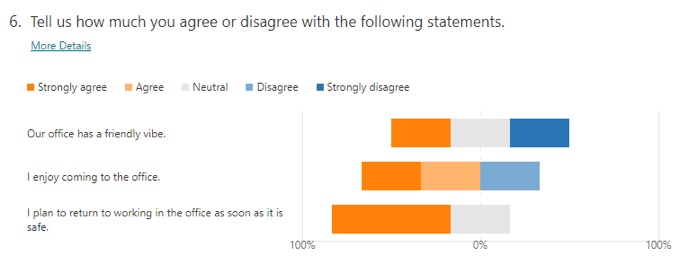
سایر ابزارهای ایجاد فرم ها
فرم های Microsoft برای اکثر مصارف شخصی و شخصی در محل کار کاملاً مقاوم است ، اما این تنها بازیکن در شهر نیست. می توانید مقایسه ما با سایر ابزارها مانند SurveyMonkey در برابر Google Forms را بخوانید یا درباره 10 بهترین قالب Google یا حتی چگونه می توان یک فرم قابل سندنگار Google را با جداول ایجاد کرد اطلاعات کسب کنید.